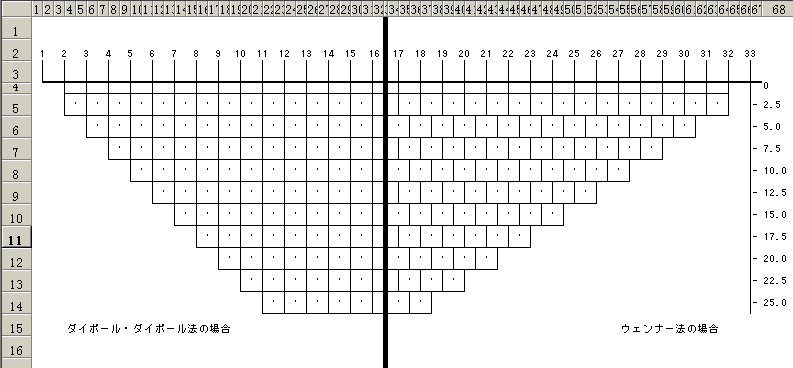
お蔵入り!!
昔々、Windowsがまだ3.1の頃のお話。
参考資料として入手した某温泉調査の報告書に比抵抗断面図が添付されているのを見つけました。それは逆解析をしたものではなく、見かけ比抵抗値を色鉛筆で色分けしたものでした。
「この程度なら、少ない出費で、自分達でもできるのでは?」
ということで、当時電探を担当していたKさんが電極棒やコード類を買い足し、電気関係のパーツ屋さんに行って、様々な部品を購入し、スイッチボックスの自作なんかをはじめてしまいました。
測定するのはいいけど、「色鉛筆で頑張る」のでは、とりまとめ作業が大変です。そこで、悪知恵をはたらかせ、エクセルで「それっぽい」図を作る方法を思いつき、Kさんには内緒でエクセルによる断面図ソフト(というほどのものではないが)の開発作業を進めました。
完成品はKさんにはうけましたが、上司曰く、「等高線は?、逆解析は?」。。。。。。そんな解析ソフトつくれたら、こんな会社にいるわけないでショ^^;
今ではお蔵入りになってしまったこの方法、ホームページ開設4周年記念に大「後悔」だ!!
エクセルを使う方法とは、セルでメッシュを作成し、セルの塗りつぶし機能で「それっぽく」仕上げるという方法です。セルでメッシュをつくる場合、ウェンナー法のようにレンガ積みのようなメッシュをつくるためには、ちょっとした工夫が必要です。下図を見ればわかると思いますが、セルの「行の高」さと「列幅」を2:1に設定してから横隣のセル2個を結合させ、1段下ではセル1個分ずらした状態で同様のセル結合作業を進めます。このようにするとレンガ積みのようなメッシュをエクセルのセルで作り出すことができます。
メッシュ作成後に「・」という文字を、上下左右にセンターリングして打ち込むと、それっぽく見えるでしょ?
好みにもよりますが、メッシュ部分の罫線はあってもなくても可です。
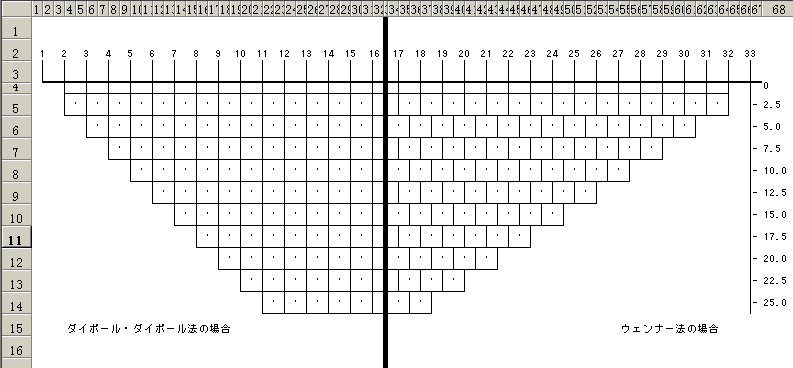
セルの着色はマクロで行います。凡例の設定値とセルの色を参照して自動的に着色するようなマクロを組みました。当時の486マシンではかなりスローな塗りつぶしを画面で楽しむことができました。色のほか、網掛け等の設定値を凡例から断面図の方にコピーできるようなマクロを組んでいましたので、凡例部分を白黒網掛けの組み合わせに変更することで、擬似グレースケール断面も作成可能でした。
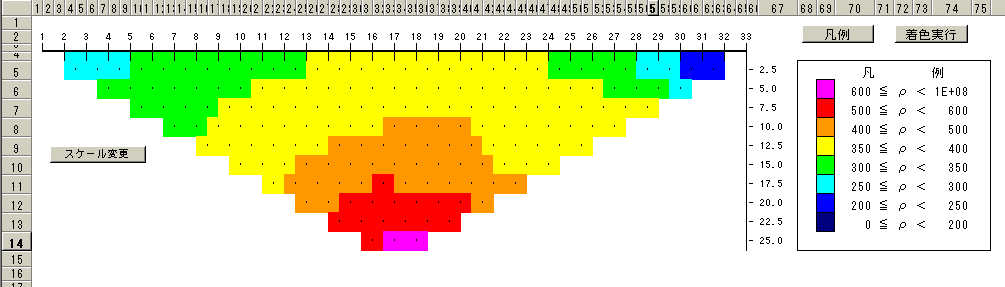
ウェンナー法による見かけ比抵抗断面図モドキ。(データは架空のものです)
見かけ比抵抗では、単純な層構造ではそれなりの結果になりますが、複雑な構造の地盤では虚像が表れるため、地盤区分が難しくなります。また、上記の方法で断面をつくる場合、凹凸のある地形では使えません。というわけで、お蔵入り。